Excel表格怎么使用text函数
时间:
嘉铭873由 分享
Excel表格怎么使用text函数
text函数主要有将数值转化成文本格式的作用,很多时候我们都需要excel表格当中使用,具体的使用方法是怎样的呢?下面随学习啦小编一起来看看吧。
Excel表格使用text函数的步骤
首先解释一下text函数的基本概念。text函数的整体结构为TEXT(value,format_text),其中TEXT为函数名称;value为数值或计算结果为数值的公式;Format_text为设置单元格格式中自己所要选用的文本格式。
比如我们在A1中输入数值200,若想在B1中显示20,则B1的FX函数输入框中的函数格式应该为=TEXT(A1/10,”0”)。具体操作步骤如下。
打开excel,在A1中输入200后点击B1框,点击fx,在弹出的对话框中类别选择文本,在选择函数中找到TEXT函数并点击确定。
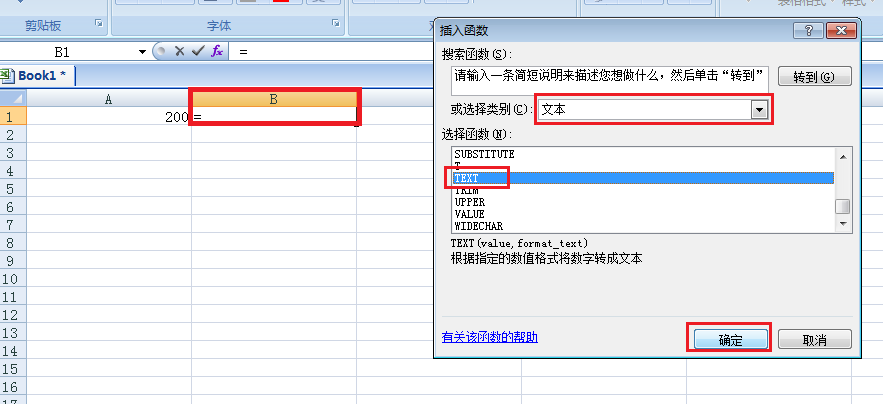
在新弹出的对话框中书value值和format_text的具体格式并点击确定。(我们可以在value和format_text的后面看到具体的运算结果)
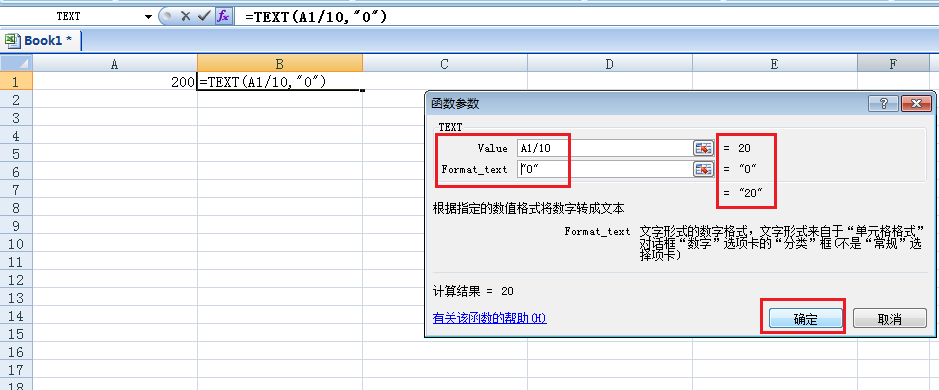
再比如我们在B1框中输入2016年7月5日,若想在B2中显示2016/7/5,则只需要B2的FX函数输入框中的函数格式应该为=TEXT(A1,”yyyy/m/d”)即可,这次我们不用上次的方法,而是选中B2框后直接在函数框输入整个函数格式并点击回车键。
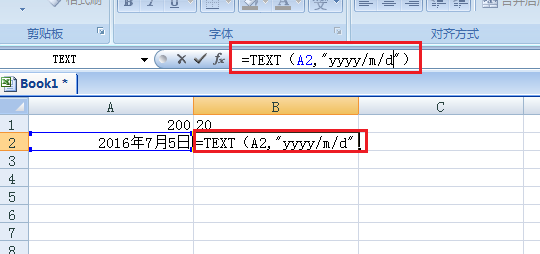
在例如将时间按你想要的格式转换,如图所示。
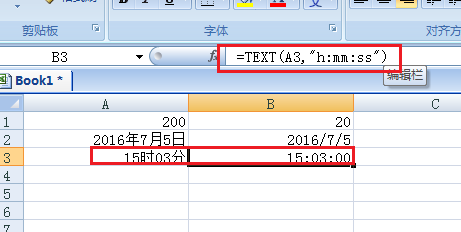
说了这么多,最重要的还是要掌握format_text的具体可用格式,我们可以任选中一单元格右键点击并选中设置单元格格式。
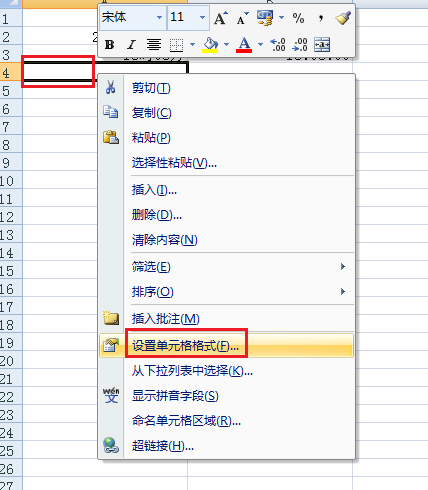
在弹出对话框中点击数字—自定义,就可以看到format_text的具体可用格式了。
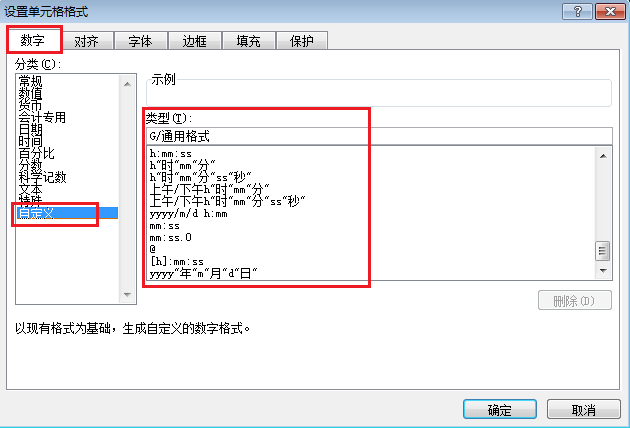
Excel表格text函数的相关文章:
